android.graphics包中的一些类的使用
Region:表示一块区域
和Rect不同的是,它表示的是一个不规则的样子,可以是椭圆、多边形等等,而Rect仅仅是矩形。
Java代码
示意图

Path
path可以看作是一个点集,将它内部的点集按顺序连接起来时可以组成任意边型。一般多边形就是用Path来画。
Java代码
Path.FillType路劲的填充类型还不是很理解,主要是文档没有对其做任何解释,api demo只有代码,也不懂啥意思。网上找了也没有解释的很清楚的。可以看下这个连接: http://www.imobilebbs.com/wordpress/?p=1589
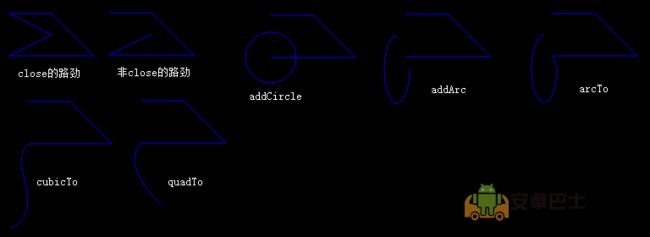
Bitmap
Bitmap的density参数的使用
Java代码
效果:
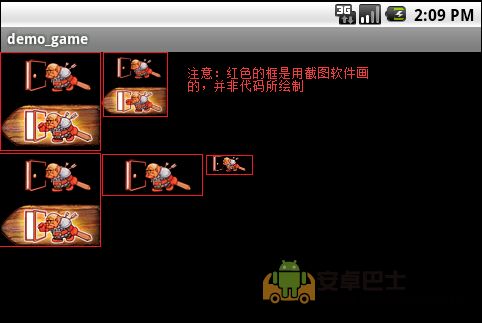
最终得出的结论:bitmap.setDensity并不影响源图片,只是在绘制的时候,canvas会根据该density对图片进行缩放绘制。
Paint介绍
Paint即画笔,在绘图过程中起到了极其重要的作用,画笔主要保存了颜色,
样式等绘制信息,指定了如何绘制文本和图形,画笔对象有很多设置方法,
大体上可以分为两类,一类与图形绘制相关,一类与文本绘制相关。
Text代码
Paint类涉及的几个枚举:(从msdn抄过来的,msdn的文档果然比android文档详细n倍:http://msdn.microsoft.com/en-us/library/cc294944.aspx)
Paint.Cap 如何结束笔触的枚举

Paint.Join path的拐角处如何绘制

Canvas的基本使用
抗锯齿相关参考: http://www.iteye.com/topic/794505
填充颜色,一般清屏时会用这里的方法
Java代码
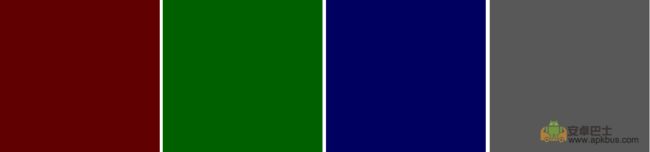
绘制Bitmap
Java代码
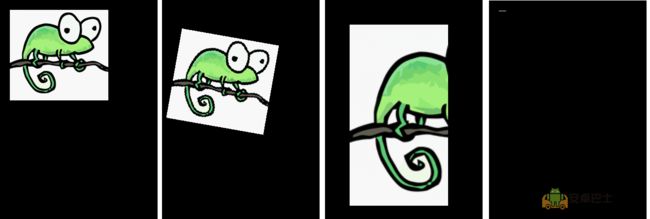
绘制基本的几何图形(绘制几何图形时,必须使用画笔paint)
Java代码

canvas的一些效果
翻转效果,这样在使用图片时,左和右的图片就可以重用了。
Java代码

绘制文本
Paint.Align 文本如何对其(x, y)绘制
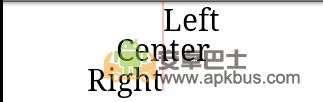
第一个是(x, y)位于文本左侧;第二个是(x, y)位于文本中间的;第三个是(x, y)位于文本的右侧。但他们都是canvas.drawText("...", x, y, paint); 仅仅是paint设置的不同了哦。
Paint.FontMetrics:字体元数据
下图是对该部分涉及的排版术语的图形描述:
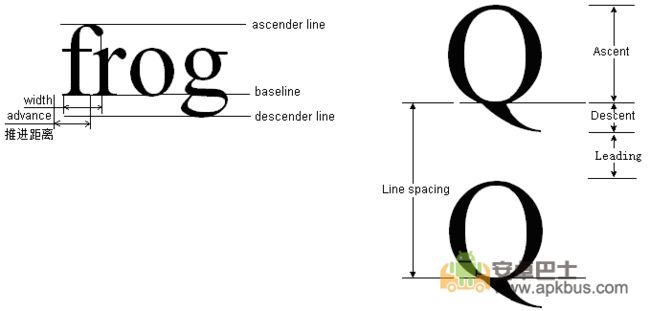
Paint.FontMetrics.top:某种字体中,基线以上的最大距离(就是ascent的最大值)
Paint.FontMetrics.bottom:某种字体中,基线以下的最大距离(就是descent的最小值)
Java代码
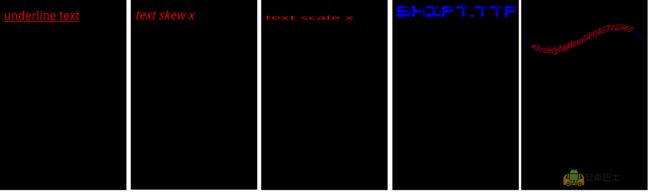
canvas变换,save, restore, layer的使用
layer其实就相当于photoshop中图层的概念,对当前图层的操作是不影响其它图层的。
Java代码

和Rect不同的是,它表示的是一个不规则的样子,可以是椭圆、多边形等等,而Rect仅仅是矩形。
Java代码
- Region region = new Region();
- region.isEmpty();
- // width: 100, height: 50的矩形
- region.set(100, 100, 200, 150);
- Rect bounds = region.getBounds();
- // 矩形区域是否在其内部
- boolean contains = region.quickContains(120, 120, 170, 150);
- // 矩形区域是否不在其内部
- boolean reject = region.quickReject(0, 0, 50, 50);
- // INTERSECT 取两者交集
- Region r2 = new Region(region);
- r2.op(0, 0, 150, 120, Region.Op.INTERSECT);
- // DIFFERENCE 第一次不同于第二次的部分显示出来
- r2 = new Region(region);
- r2.op(0, 0, 150, 120, Region.Op.DIFFERENCE);
- // REPLACE 显示第二次的
- r2 = new Region(region);
- r2.op(0, 0, 150, 120, Region.Op.REPLACE);
- // REVERSE_DIFFERENCE 第二次不同于第一次的部分显示
- r2 = new Region(region);
- r2.op(0, 0, 150, 120, Region.Op.REVERSE_DIFFERENCE);
- // UNION 取全集
- r2 = new Region(region);
- r2.op(0, 0, 150, 120, Region.Op.UNION);
- // XOR 补集,就是全集的减去交集的剩余部分显示
- r2 = new Region(region);
- r2.op(0, 0, 150, 120, Region.Op.XOR);
示意图

Path
path可以看作是一个点集,将它内部的点集按顺序连接起来时可以组成任意边型。一般多边形就是用Path来画。
Java代码
- // 公共代码
- Path pathToDraw = new Path();
- // 移到某点处作为起点
- pathToDraw.moveTo(50, 50);
- pathToDraw.lineTo(100, 50);
- pathToDraw.lineTo(150, 100);
- pathToDraw.lineTo(50, 100);
- // 多边形
- pathToDraw.lineTo(100, 75);
- pathToDraw.close();
- // 不闭合,逆时针
- pathToDraw.addCircle(50, 100, 30, Path.Direction.CCW);
- // 不闭合,顺时针
- pathToDraw.addCircle(50, 100, 30, Path.Direction.CW);
- // 闭合,逆时针
- pathToDraw.addCircle(50, 100, 30, Path.Direction.CCW);
- pathToDraw.close();
- // 闭合,逆时针
- pathToDraw.addCircle(50, 100, 30, Path.Direction.CW);
- pathToDraw.close();
- // 上面四个画出来是一样的
- // 添加弧线,弧线是由矩形来控制的,正方形时是圆弧,矩形时就是椭圆弧了
- pathToDraw.addArc(new RectF(25, 75, 55, 155), 0, 270);
- // 在最后一个点处添加弧线,如果rectf中指定的点与最后一个点不同,则首先会将其先lineTo最后一个点(图中可以看到,与上面的代码所画的图的区别就是多了个连接线段)
- pathToDraw.arcTo(new RectF(25, 75, 55, 155), 0, 270);
- // 添加二次曲线,两个控制点(25, 125), (75, 175)
- pathToDraw.cubicTo(25, 125, 75, 175, 30, 200);
- // 添加三次曲线,三个控制点(25, 125), (75, 175), (30, 200)
- pathToDraw.cubicTo(25, 125, 75, 175, 30, 200);
Path.FillType路劲的填充类型还不是很理解,主要是文档没有对其做任何解释,api demo只有代码,也不懂啥意思。网上找了也没有解释的很清楚的。可以看下这个连接: http://www.imobilebbs.com/wordpress/?p=1589
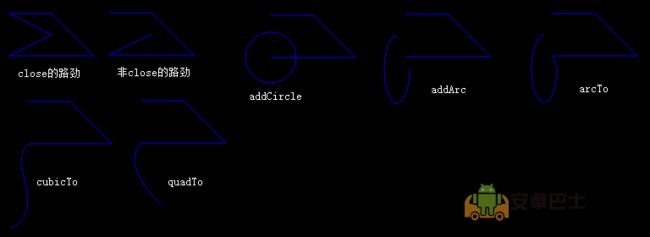
Bitmap
Bitmap的density参数的使用
Java代码
- // 将完整的图片绘制到(0, 0)处
- canvas.drawBitmap(mBmp, 0, 0, null);
- // 240(hdpi)的图片放到160上时,就会变小1.5倍
- mBmp.setDensity(240);
- // 将完整的图片绘制到(100, 0)处
- canvas.drawBitmap(mBmp, 100, 0, null);
- // 将完整的源图片绘制到起点为(0, 100),宽100、高100的矩形范围内
- canvas.drawBitmap(mBmp, null, new Rect(0, 100, 100, 200), null);
- // 将源图片的(0, 0)开始宽100、高100部分绘制到起点为(100, 100)宽100, 高50的矩形范围内
- canvas.drawBitmap(mBmp, new Rect(0, 0, 100, 50), new Rect(100, 100, 200, 150), null);
- // 将源图片的(0, 0)开始宽100、高100部分绘制到起点为(200, 100)宽50, 25的矩形范围内
- canvas.drawBitmap(mBmp, new Rect(0, 0, 100, 50), new Rect(200, 100, 250, 125), null);
效果:
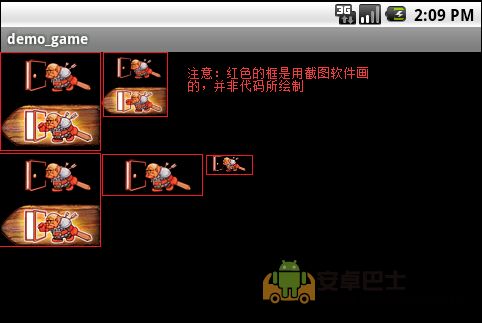
最终得出的结论:bitmap.setDensity并不影响源图片,只是在绘制的时候,canvas会根据该density对图片进行缩放绘制。
Paint介绍
Paint即画笔,在绘图过程中起到了极其重要的作用,画笔主要保存了颜色,
样式等绘制信息,指定了如何绘制文本和图形,画笔对象有很多设置方法,
大体上可以分为两类,一类与图形绘制相关,一类与文本绘制相关。
Text代码
- 1.图形绘制
- setARGB(int a,int r,int g,int b);
- 设置绘制的颜色,a代表透明度,r,g,b代表颜色值。
- setAlpha(int a);
- 设置绘制图形的透明度。
- setColor(int color);
- 设置绘制的颜色,使用颜色值来表示,该颜色值包括透明度和RGB颜色。
- setAntiAlias(boolean aa);
- 设置是否使用抗锯齿功能,会消耗较大资源,绘制图形速度会变慢。
- setDither(boolean dither);
- 设定是否使用图像抖动处理,会使绘制出来的图片颜色更加平滑和饱满,图像更加清晰
- setFilterBitmap(boolean filter);
- 如果该项设置为true,则图像在动画进行中会滤掉对Bitmap图像的优化操作,加快显示
- 速度,本设置项依赖于dither和xfermode的设置
- setMaskFilter(MaskFilter maskfilter);
- 设置MaskFilter,可以用不同的MaskFilter实现滤镜的效果,如滤化,立体等
- setColorFilter(ColorFilter colorfilter);
- 设置颜色过滤器,可以在绘制颜色时实现不用颜色的变换效果
- setPathEffect(PathEffect effect);
- 设置绘制路径的效果,如点画线等
- setShader(Shader shader);
- 设置图像效果,使用Shader可以绘制出各种渐变效果
- setShadowLayer(float radius ,float dx,float dy,int color);
- 在图形下面设置阴影层,产生阴影效果,radius为阴影的角度,dx和dy为阴影在x轴和y轴上的距离,color为阴影的颜色
- setStyle(Paint.Style style);
- 设置画笔的样式,为FILL,FILL_OR_STROKE,或STROKE
- setStrokeCap(Paint.Cap cap);
- 当画笔样式为STROKE或FILL_OR_STROKE时,设置笔刷的图形样式,如圆形样式
- Cap.ROUND,或方形样式Cap.SQUARE
- setSrokeJoin(Paint.Join join);
- 设置绘制时各图形的结合方式,如平滑效果等
- setStrokeWidth(float width);
- 当画笔样式为STROKE或FILL_OR_STROKE时,设置笔刷的粗细度
- setXfermode(Xfermode xfermode);
- 设置图形重叠时的处理方式,如合并,取交集或并集,经常用来制作橡皮的擦除效果
- 2.文本绘制
- setFakeBoldText(boolean fakeBoldText);
- 模拟实现粗体文字,设置在小字体上效果会非常差
- setSubpixelText(boolean subpixelText);
- 设置该项为true,将有助于文本在LCD屏幕上的显示效果
- setTextAlign(Paint.Align align);
- 设置绘制文字的对齐方向
- setTextScaleX(float scaleX);
- 设置绘制文字x轴的缩放比例,可以实现文字的拉伸的效果
- setTextSize(float textSize);
- 设置绘制文字的字号大小
- setTextSkewX(float skewX);
- 设置斜体文字,skewX为倾斜弧度
- setTypeface(Typeface typeface);
- 设置Typeface对象,即字体风格,包括粗体,斜体以及衬线体,非衬线体等
- setUnderlineText(boolean underlineText);
- 设置带有下划线的文字效果
- setStrikeThruText(boolean strikeThruText);
- 设置带有删除线的效果
Paint类涉及的几个枚举:(从msdn抄过来的,msdn的文档果然比android文档详细n倍:http://msdn.microsoft.com/en-us/library/cc294944.aspx)
Paint.Cap 如何结束笔触的枚举

Paint.Join path的拐角处如何绘制

Canvas的基本使用
抗锯齿相关参考: http://www.iteye.com/topic/794505
填充颜色,一般清屏时会用这里的方法
Java代码
- switch (keyUpCount) {
- case 0:
- canvas.drawARGB(100, 255, 0, 0);
- break;
- case 1:
- canvas.drawColor(Color.argb(100, 0, 255, 0));
- break;
- case 2:
- // 指定PorterDuff mode方式绘制颜色
- canvas.drawColor(Color.argb(100, 0, 0, 255), Mode.SRC);
- break;
- case 3:
- // paint方式的绘制颜色
- Paint paint = new Paint();
- paint.setARGB(100, 0xEE, 0xEE, 0xEE);
- canvas.drawPaint(paint);
- break;
- }
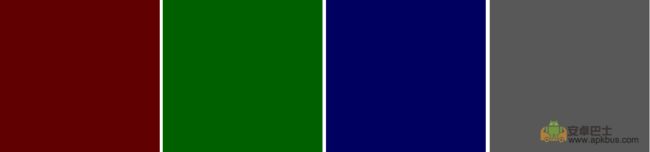
绘制Bitmap
Java代码
- switch (keyUpCount) {
- case 0: // 在(x, y)除绘制bitmap
- canvas.drawBitmap(chameleonBmp, 20, 20, null);
- break;
- case 1: // 利用变换矩阵绘制bimap
- Matrix matrix = new Matrix();
- matrix.setRotate(10);
- matrix.preTranslate(50, 50);
- canvas.drawBitmap(chameleonBmp, matrix, null);
- break;
- case 2:
- // 将图片的(0, 0, 100, 184)区域拉伸或缩放到canvas的
- // (50, 50, 250, 418)区域进行绘制
- Rect src = new Rect();
- src.set(0, 0, 100, 184);
- Rect dst = new Rect();
- dst.set(50, 50, 250, 418);
- canvas.drawBitmap(chameleonBmp, src, dst, null);
- // canvas.drawBitmap(Bitmap, Rect, RectF, Paint); 与上面类似
- // 就是RectF是Rect的float版本
- break;
- case 3:
- // 自己构建bitmap的每个像素点,并将其绘制到canvas上
- // 也就是说200x200的bitmap,需要自己构建40000个像素点
- int[] bmpPixels = new int[] {
- Color.RED, Color.RED, Color.RED, Color.RED, Color.RED,
- Color.RED, Color.RED, Color.RED, Color.RED, Color.RED,
- Color.RED, Color.RED, Color.RED, Color.RED, Color.RED,
- Color.GREEN, Color.GREEN, Color.GREEN, Color.GREEN, Color.GREEN,
- Color.GREEN, Color.GREEN, Color.GREEN, Color.GREEN, Color.GREEN,
- Color.GREEN, Color.GREEN, Color.GREEN, Color.GREEN, Color.GREEN,
- Color.BLUE, Color.BLUE, Color.BLUE, Color.BLUE, Color.BLUE,
- Color.BLUE, Color.BLUE, Color.BLUE, Color.BLUE, Color.BLUE,
- Color.BLUE, Color.BLUE, Color.BLUE, Color.BLUE, Color.BLUE
- };
- canvas.drawBitmap(bmpPixels, 0, 15, 20, 20, 15, 3, false, null);
- break;
- }
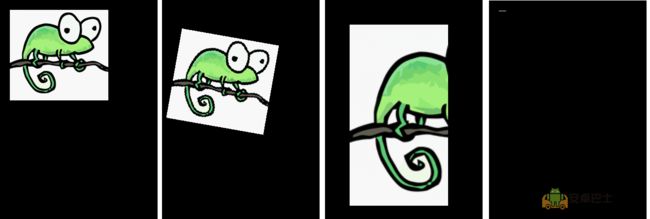
绘制基本的几何图形(绘制几何图形时,必须使用画笔paint)
Java代码
- Paint paint = new Paint();
- paint.setColor(Color.RED); // 画笔颜色
- paint.setAntiAlias(true); // 反锯齿
- paint.setStyle(Paint.Style.STROKE); // 笔触绘制
- paint.setStrokeWidth(3); // 笔触宽度
- switch (keyUpCount) {
- case 0: // 点
- for (int i = 1; i <= 10; i++) {
- canvas.drawPoint(i * 10, 20, paint);
- }
- break;
- case 1: // 直线
- for (int i = 1; i < 10; i++) {
- canvas.drawLine(10, i * 10, 200, i * 10, paint);
- }
- break;
- case 2: // 圆
- canvas.drawCircle(100, 100, 90, paint);
- break;
- case 3: // 弧线和矩形
- RectF outRect = new RectF(10, 10, 110, 110);
- canvas.drawRect(outRect, paint);
- float startAngle = 70;
- float sweepAngle = 180;
- canvas.drawArc(outRect, startAngle, sweepAngle, false, paint);
- break;
- case 4: // 椭圆
- canvas.drawOval(new RectF(10, 10, 110, 60), paint);
- break;
- case 5: // 路径(任意边型)
- Path path = new Path();
- path.moveTo(10, 10);
- path.lineTo(200, 10);
- path.lineTo(140, 60);
- path.lineTo(120, 30);
- canvas.drawPath(path, paint);
- break;
- case 6: // 圆角矩形
- RectF rect = new RectF(10, 10, 100, 100);
- canvas.drawRoundRect(rect, 20, 40, paint);
- break;
- }

canvas的一些效果
翻转效果,这样在使用图片时,左和右的图片就可以重用了。
Java代码
- Bitmap bmp = BitmapFactory.decodeResource(res, R.drawable.image830);
- canvas.drawColor(Color.WHITE);
- canvas.drawBitmap(bmp, 100, 160, null);
- // 水平翻转
- canvas.save();
- canvas.scale(-1, 1, 240, 160);
- canvas.drawBitmap(bmp, 240, 160, null);
- canvas.restore();
- // 垂直翻转
- canvas.save();
- canvas.scale(1, -1, 300, 160);
- canvas.drawBitmap(bmp, 300, 160, null);
- canvas.restore();

绘制文本
Paint.Align 文本如何对其(x, y)绘制
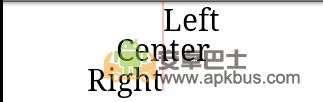
第一个是(x, y)位于文本左侧;第二个是(x, y)位于文本中间的;第三个是(x, y)位于文本的右侧。但他们都是canvas.drawText("...", x, y, paint); 仅仅是paint设置的不同了哦。
Paint.FontMetrics:字体元数据
下图是对该部分涉及的排版术语的图形描述:
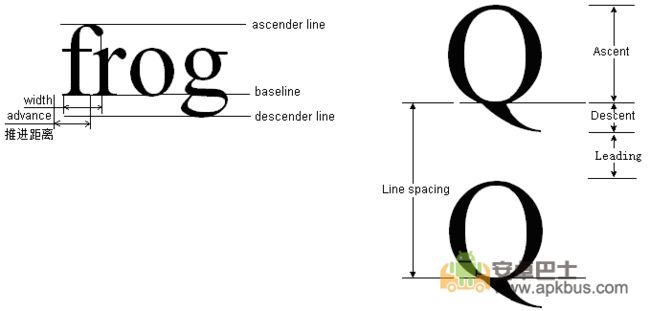
Paint.FontMetrics.top:某种字体中,基线以上的最大距离(就是ascent的最大值)
Paint.FontMetrics.bottom:某种字体中,基线以下的最大距离(就是descent的最小值)
Java代码
- Paint paint = new Paint();
- paint.setColor(Color.RED); // 画笔颜色
- paint.setAntiAlias(true); // 抗锯齿
- paint.setStyle(Style.STROKE); // 笔触绘制
- paint.setTextSize(30); // 字体大小
- switch (keyUpCount) {
- case 0: // 下划线文本
- Paint paint0 = new Paint(paint);
- paint0.setUnderlineText(true);
- canvas.drawText("underline text", 10, 50, paint0);
- break;
- case 1: // x方向倾斜文本
- Paint paint1 = new Paint(paint);
- paint1.setTextSkewX(-0.3F);
- char[] chars = "text skew x".toCharArray();
- canvas.drawText(chars, 0, chars.length, 10, 50, paint1);
- break;
- case 2: // 缩放文本
- Paint paint2 = new Paint(paint);
- paint2.setTextScaleX(3.0F);
- paint2.setTextSize(15);
- canvas.drawText("text scale x", 0, 12, 10, 50, paint2);
- break;
- case 3: // 使用自定义字体的文本
- Paint paint3 = new Paint(paint);
- paint3.setTextSize(45);
- paint3.setColor(Color.BLUE);
- Typeface shift = Typeface.createFromAsset(getAssets(), "fonts/Shift.ttf");
- paint3.setTypeface(shift);
- canvas.drawText("Shift.ttf", 0, 9, 10, 50, paint3);
- /* font attributes
- Paint.FontMetrics fontMetrics = paint3.getFontMetrics();
- fontMetrics.ascent;
- paint3.ascent();
- fontMetrics.descent;
- paint3.descent();
- fontMetrics.leading;
- fontMetrics.top;
- fontMetrics.bottom;
- */
- break;
- case 4: // 路径文本
- String text = "abcdefghijklmnOPQRST12345";
- Paint paint4 = new Paint();
- paint4.setColor(Color.BLUE);
- paint4.setStyle(Style.STROKE);
- // draw path
- Path path = new Path();
- path.moveTo(10, 100);
- path.cubicTo(110, 200, 210, 0, 310, 100);
- canvas.drawPath(path, paint4);
- // draw text
- paint.setTextSize(20);
- canvas.drawTextOnPath(text, path, 20.0F, 5.0F, paint);
- break;
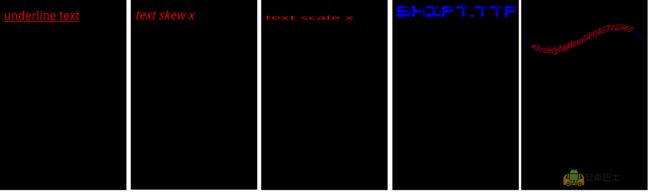
canvas变换,save, restore, layer的使用
layer其实就相当于photoshop中图层的概念,对当前图层的操作是不影响其它图层的。
Java代码
- Paint paint = new Paint();
- paint.setColor(Color.RED);
- paint.setAntiAlias(true);
- paint.setStyle(Paint.Style.STROKE);
- paint.setStrokeWidth(3);
- switch (keyUpCount) {
- case 0: // rotate旋转
- canvas.rotate(20);
- canvas.drawRect(10, 10, 300, 210, paint);
- break;
- case 1: // translate移动
- canvas.translate(100, 0);
- canvas.drawRect(10, 10, 300, 210, paint);
- break;
- case 2: // skew倾斜
- canvas.skew(0.2F, 0);
- canvas.drawRect(10, 10, 300, 210, paint);
- break;
- case 3: // 缩放
- canvas.scale(0.5F, 1);
- canvas.drawRect(10, 10, 300, 210, paint);
- break;
- case 4: // 没用save, restore
- canvas.rotate(20);
- canvas.drawRect(10, 10, 60, 60, paint);
- canvas.translate(50, 0);
- canvas.drawRect(10, 10, 70, 70, paint);
- break;
- case 5: // 用了save, restore
- int saveCount = canvas.save();
- // 将画布旋转20度,然后后面的绘制也都是旋转20度的
- canvas.rotate(20);
- canvas.drawRect(10, 10, 60, 60, paint);
- // 将canvas还原到没rotate前
- canvas.restoreToCount(saveCount);
- canvas.translate(50, 0);
- canvas.drawRect(10, 10, 70, 70, paint);
- break;
- case 6: // 没使用图层
- paint.setStyle(Paint.Style.FILL);
- paint.setXfermode(new PorterDuffXfermode(PorterDuff.Mode.LIGHTEN));
- canvas.drawRect(0, 0, 100, 100, paint);
- canvas.drawRect(100, 100, 200, 200, paint);
- paint.setColor(Color.BLUE);
- canvas.drawRect(50, 50, 150, 150, paint);
- break;
- case 7: // 使用了图层layer
- paint.setStyle(Paint.Style.FILL);
- paint.setXfermode(new PorterDuffXfermode(PorterDuff.Mode.LIGHTEN));
- canvas.drawRect(0, 0, 100, 100, paint);
- // 创建一个图层
- int layerSC = canvas.saveLayer(null, null,
- Canvas.MATRIX_SAVE_FLAG | // 合并图层时,restore应用于图层的变换
- Canvas.HAS_ALPHA_LAYER_SAVE_FLAG |
- Canvas.FULL_COLOR_LAYER_SAVE_FLAG);
- canvas.translate(100, 100);
- canvas.drawRect(0, 0, 100, 100, paint);
- paint.setColor(Color.BLUE);
- canvas.translate(-50, -50);
- canvas.drawRect(0, 0, 100, 100, paint);
- canvas.restoreToCount(layerSC); // 合并图层
- break;
